
最近のPC周辺機器はLEDがピカピカ光って素敵ですが、デスクトップPCで使用した場合、電源を切ってもUSB通電し続ける現象が起こることがあります。ポートから毎回抜くのはナンセンスなので、電源と一緒にOFFにする設定をメモしておきたいと思います。
ASUSUマザーボードの設定
『ASUSU』マザーボード使用なので、今回はこれに限らせて頂きますが、他のメーカーも同じような設定が可能なはずです。PC電源をOFFにしても、USB製品が光っていると一見カッコ良いですが、一晩中付きっぱなしはウザイので切ることにしました。
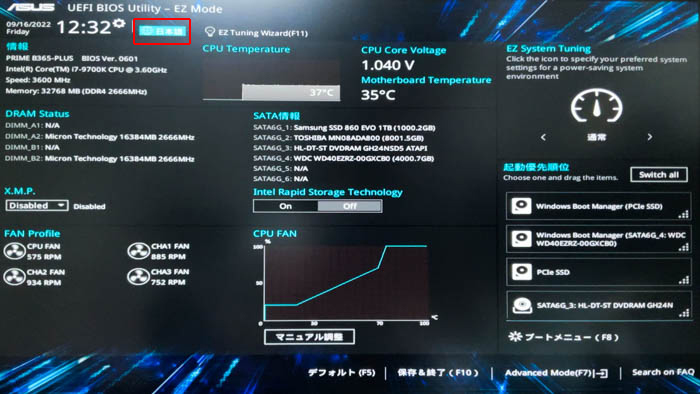
PC電源を入れ、ロゴが出たら『F2』もしくは『Delete』キーを連打すると『BIOS』に入ります。
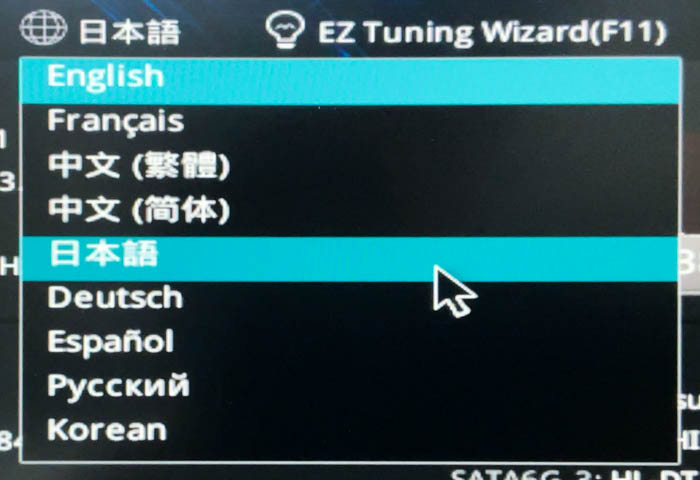
まずは画面左上辺りにある『English』のプルダウンより『日本語』に言語を変更します。
『ErP Ready』の変更
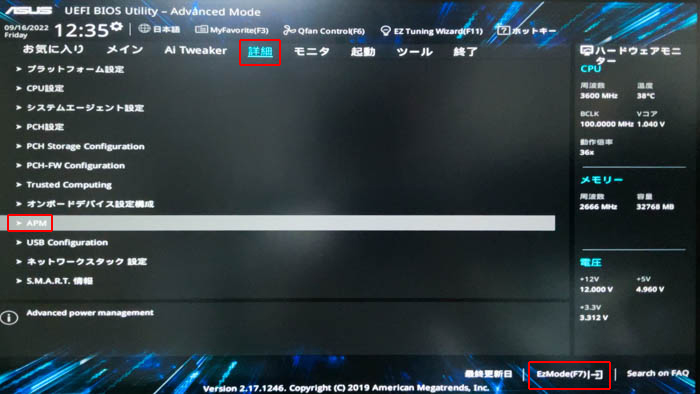
続いて、画面右下の『Advanced Mode(F7)』をクリックしましょう。
上部項目より『詳細』を選択し、左カラムより『APM』をクリックします。
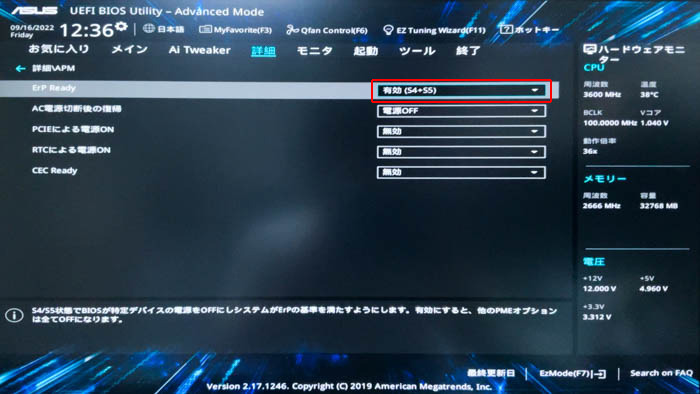
『ErP Ready』のプルダウンから『有効(S4+S5)』もしくは『有効(S5)』を選択します。
この部分はハマりポイントで『有効(S5)』を指定しているサイトが多い為『有効(S4+S5)』へ辿り着けない場合があります。私の環境では『有効(S5)』では効かず『有効(S4+S5)』で解除出来ました。
電源オフ状態(S5)のUSB給電
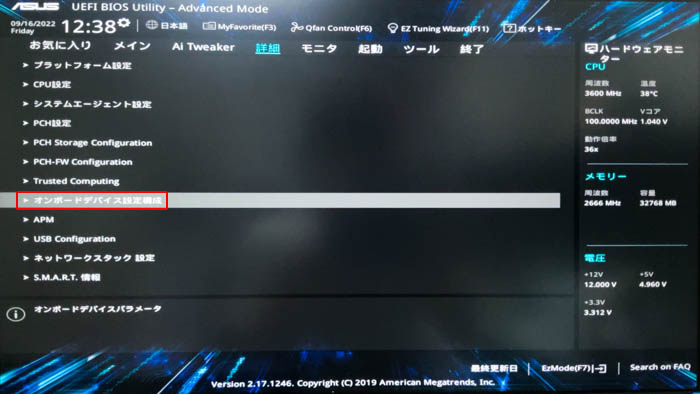
一つ前の『Advanced Mode』画面へ戻り『オンボードデバイス設定構成』をに入ります。
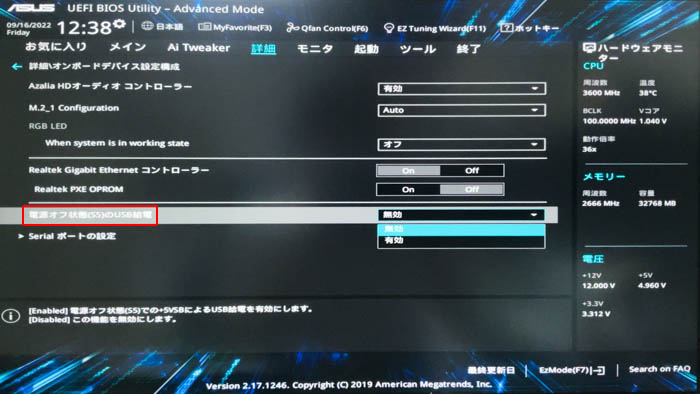
左カラムより『電源オフ状態(S5)のUSB 給電』で『無効』を選択します。
BIOS設定の保存

最後に『BIOS』設定を保存します。
上部バーより『終了』をクリックします。

『OK』を押して完了です。
Windowsが起動したら終了させ、USB給電の状態を確認しましょう。